
- •Т.В. Коморовская основы информационной культуры
- •Оглавление
- •Раздел 1 Информационные ресурсы общества и информационная культура
- •Глава 1. Информационное общество: основные черты, проблемы и противоречия
- •1.1 Развитие новых информационно-коммуникационных технологий как база становления информационного общества
- •1.2 Информационное общество: отличительные черты и проблемы переходного периода
- •Характерные черты информационного общества:
- •1.3 Современное состояние и уровень развития информационного общества в мире и в России
- •Контрольные вопросы:
- •Глава 2. Природа и сущность информации. Информационная компетентность и информационная культура личности
- •2.1 Различные подходы к определению сущности информации
- •2.2 Общие свойства и качественные критерии информации
- •2.3 Современные проблемы научной информации
- •2.4 Информационный кризис и его проявления
- •2.5 Старение публикаций (или рассеяние информации во времени). Рассеяние информации по ансамблю источников
- •2.6 Компетентностный подход в сфере образования и ключевые компетенции личности
- •2.7 Информационная компетенность как ключевая компетенция человека информационного общества
- •Глава 3. Первичный документальный поток. Виды изданий
- •3.1 Понятия «документ», «документальный поток»
- •3.2 Структура первичного документального потока
- •Основные виды опубликованных документов.
- •3.3 Виды изданий
- •Виды изданий по периодичности.
- •Виды изданий по составу основного текста
- •Виды непериодических изданий по целевому назначению
- •Официальные и нормативно – производственные издания
- •Научные и научно-популярные издания
- •Виды учебных изданий
- •Справочные издания: назначение, история возникновения
- •Виды справочных изданий
- •Справочники
- •Словари
- •Глава 4. Аналитико-синтетическая переработка информации. Вторичные документы
- •4.1 Свертывание информации
- •4.2 Виды информационного свертывания
- •4.3 Библиографическое свертывание
- •Виды обзоров
- •4.4 Виды вторичных документов
- •4.5 Библиографическая информация. Источники библиографической информации
- •Глава 5. Государственная система научно-технической информации (гснти) рф. Информационные продукты гснти
- •5.1 Общая характеристика гснти
- •5.2 Федеральные центры гснти
- •5.3 Библиотеки в системе гснти
- •Контрольные вопросы:
- •Глава 6. Библиографическое описание документа
- •6.1 Назначение библиографического описания документа
- •6.2 Правила библиографического описания в соответствии с гост 7.1-2003
- •Элементы библиографического описания
- •6.3 Виды библиографических описаний Одноуровневое библиографическое описание
- •Аналитическое библиографическое описание
- •Библиографическое описание электронных ресурсов
- •6.4 Сокращения слов в библиографическом описании
- •6.5 Оформление библиографического списка использованных источников
- •6.6 Оформление библиографических ссылок
- •Внутритекстовая библиографическая ссылка
- •Подстрочная библиографическая ссылка
- •Затекстовая библиографическая ссылка
- •Контрольные вопросы:
- •Раздел 2 Информационный поиск
- •Глава 7. Информационный поиск с использованием справочно-библиографического аппарата (сба) библиотеки
- •7.1 Алгоритмы решения поисковых задач
- •Алгоритм получения адресной информации
- •Алгоритм получения фактографической информации
- •Алгоритм получения тематической информации
- •Алгоритм получения аналитической информации
- •7.2 Справочно-библиографический аппарат библиотеки (сба)
- •Алфавитный каталог (ак)
- •Систематический каталог (ск)
- •Контрольные вопросы:
- •Глава 8. Электронные информационные ресурсы
- •8.1 Электронный документ. Электронное издание. Понятия и классификация
- •8.2 Классификация электронных ресурсов
- •Базы данных: определения, виды
- •8.4 Электронная библиотека
- •Контрольные вопросы:
- •Глава 9. Обзор электронных информационных ресурсов Научной библиотеки (нб) СибГту
- •9.1 Состав и структура эр нб СибГту
- •Сетевые локальные электронные ресурсы
- •Сетевые ресурсы удаленного доступа (удаленные ресурсы)
- •Краткая характеристика отдельных компонентов
- •Контрольные вопросы по теме:
- •Глава 10. Поиск информации в отдельных базах данных нб СибГту
- •Справочно-правовая система «КонсультантПлюс». Краткая характеристика поисковых возможностей системы
- •Технологии поиска. Быстрый поиск
- •Поиск с использованием «Карточки поиска»
- •Правовой навигатор
- •Работа с текстом документов
- •Технология работы с эрж. Выбор номера
- •Работа с электронным реферативным журналом
- •Указатели к номеру эрж
- •Авторский указатель
- •Предметный указатель
- •Указатель источников
- •Поиск по тексту
- •Сохранение результата
- •10.3 Электронная библиотека официальной статистической информации о социально-экономическом развитии Красноярского края
- •Виды статистических материалов,
- •Контрольные вопросы:
- •Перечислите указатели к номеру эрж.
- •Глава 11. Электронный каталог Научной библиотеки СибГту
- •Общие сведения об абис ирбис
- •11.2 Методика поиска в электронном каталоге
- •В системе ирбис (локальная версия) предусмотрено несколько режимов поиска Поиск «Для чайников»
- •Стандартный поиск (поиск по словарям)
- •Расширение, уточнение запроса
- •Особые виды поиска в эк
- •Комплексный поиск
- •Вид поиска «Для умников»
- •Поиск по другим бд
- •Просмотр и подготовка к печати списка литературы
- •Методика поиска на основе Web-ирбис. Виды поиска
- •Правила составления запроса при простом поиске
- •Сведения об изданиях, находящихся на руках у читателя (Электронный формуляр читателя)
- •Глава 12. Сетевой информационный поиск: технология поиска информации в Интернет
- •12.1 Поисковые ресурсы Интернет
- •Информационно-поисковые системы (ипс)
- •12.2 Обзор и краткая характеристика наиболее популярных ипс
- •12.3 Технология сетевого поиска
- •Примеры формирования запроса в ипс Яндекс
- •Поисковый контекст
- •Секреты успешного поиска от Google
- •Краткие советы для успешного поиска:
- •Библиографический список
- •Перечень ключевых слов
- •Приложение б (справочное) Список аббревиатур
- •Приложение в (справочное) Методика составления ключевых слов
- •Приложение г (справочное) Перечень основных энциклопедий, энциклопедических словарей, имеющихся в фондах Научной библиотеки СибГту Универсальные энциклопедии
- •Специализированные энциклопедии
- •Региональные энциклопедии, словари
Поиск с использованием «Карточки поиска»
Если обратиться к пиктографическому меню в верхней части экрана, то пользователю будет снова предоставлена возможность выбора режима поиска. Меню состоит из двух частей (Рис. 26):
верхняя часть – Панель быстрого доступа. Эта панель доступна на всех без исключения этапах работы с системой. В ней собраны поисковые инструменты системы (три основных поисковых средства) - Быстрый поиск, Карточка поиска и Правовой навигатор, кнопка быстрого доступа к списку всех кодексов РФ. Панель также содержит кнопки, по которым вызываются справочная информация, словарь терминов, обзоры законодательства, пресса и книги, папки, закладки и история запросов.
нижняя часть – контекстно-зависимое пиктографическое меню. Содержание этого меню зависит от того, в какой части системы пользователь находится: в Карточке поиска в этом меню доступны опции для работы именно с ней, в тексте – для работы с текстом и т.п. В нижней части пиктографического меню есть окно, в котором указывается, с какими банками и разделами сейчас ведется работа.
Выше уже были кратко представлены возможности поиска посредством режима «Быстрый поиск», рассмотрим теперь другие средства поиска.
Карточка поиска – одно из основных средств поиска документов. Использовать этот вид поиска наиболее целесообразно, когда известны основные реквизиты документа.
Чтобы найти необходимые документы, надо заполнить поля Карточки поиска (каждая строка называется полем Карточки). Перед заполнением карточки необходимо очистить все её поля, нажав на пиктограмму Очистить карточку. Если нужно очистить только одно поле, следует нажать на пиктограмму в конце поля.
Существует три способа заполнения Карточки поиска:
• если известны реквизиты документа;
• если реквизиты неизвестны и пользователь знает только общую тематику вопроса;
• если известна общая тема вопроса и какой-либо из реквизитов.
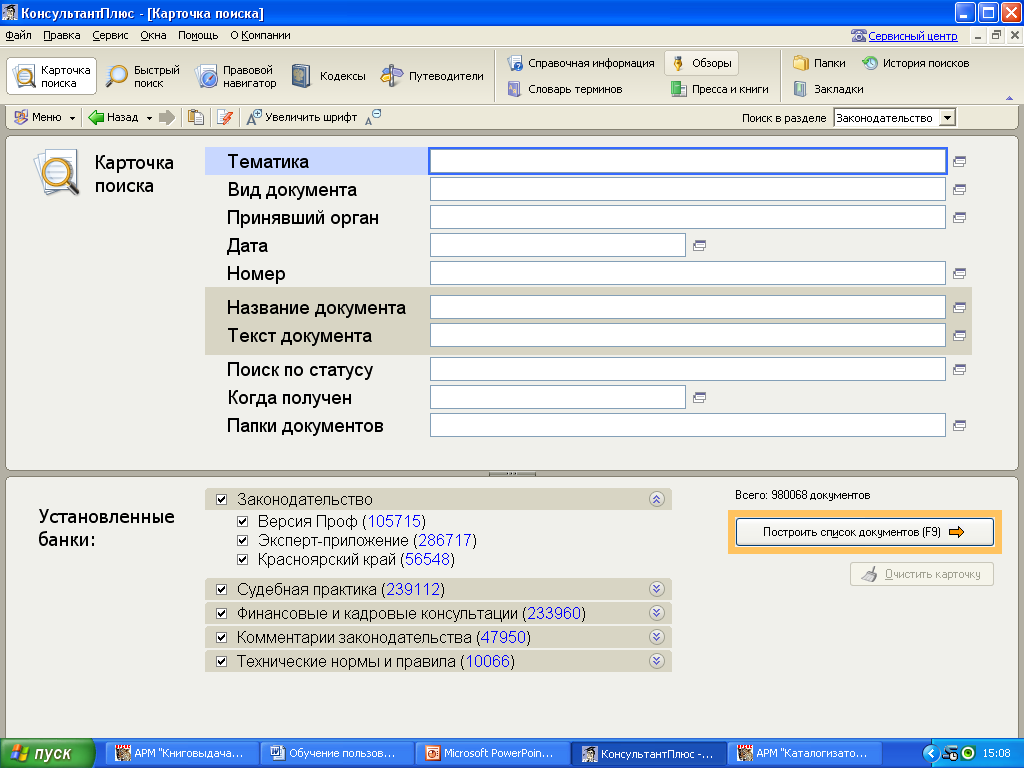
Рис. 26. Карточка поиска
Если известны все реквизиты документа, используются поля: Вид документа, Принявший орган, Дата, Номер, Название документа. Если при поиске по известным реквизитам формируется довольно большой список документов, то запрос можно уточнить с помощью полей Тематика или Текст документа.
Например: необходимо найти законы, принятые после 01.01.2010 г., в названиях которых есть слово «Налог». Для этого заполняем поле Вид документа, набираем слово «Закон», нажимаем на пиктограмму Построить список. Далее откройте поле Дата. Оно имеет две вкладки: Задать и Выбрать из словаря. Если известна точная дата, то следует воспользоваться опцией Точно вкладки Задать, либо открыть вкладку Выбрать из словаря и набрать требуемое значение (для удобства набора точки проставляются автоматически).
Если дата принятия документа известна примерно, то следует воспользоваться опцией Диапазон вкладки Задать, в которой устанавливается временной период.
Гораздо удобнее пользоваться вкладкой Задать. Во вкладке Задать можно ввести один из следующих временных периодов:
Точно
Позже чем
Раньше чем
Диапазон дат "с...по..."
Поставьте курсор на кнопку справа от окошка, откройте Календарь, где и укажите дату (01 января 2010 г.). Нажмите на кнопку Выбрать.
Затем поставьте курсор на поле Название и наберите слово "Налог".
Если для работы Вам необходимы только документы, действующие сейчас, то можно воспользоваться полем Поиск по статусу. Выделяются три статуса документа: Все акты, кроме утративших силу и не вступивших в силу, Не вступил в силу, Утратил силу.
Просмотреть список найденных документов можно, нажав на кнопку Построить список или F9. Открывается структурированный список ("дерево-список"), причем такое представление разнородной информации в СПС является еще одним уникальным свойством Консультант-Плюс. Удобство данного списка в том, что, во-первых, можно с легкостью выбирать тип информации, с которым необходимо работать.
Для сортировки полученного списка по степени важности найденных документов, следует нажать на двойные стрелки в функции Сортировка над списком и выбрать Комплексная. При такой сортировке основополагающие документы будут отсортированы по степени убывания важности, а остальные документы списка - по дате изменения. Аналогично можно отсортировать список по Дате изменения и Дате принятия. Следует обратить внимание, что такая возможность предусмотрена только в разделе Законодательство.
